这张磁盘有写保护怎么解决_这张磁盘有写保护怎么解决 Windows 7
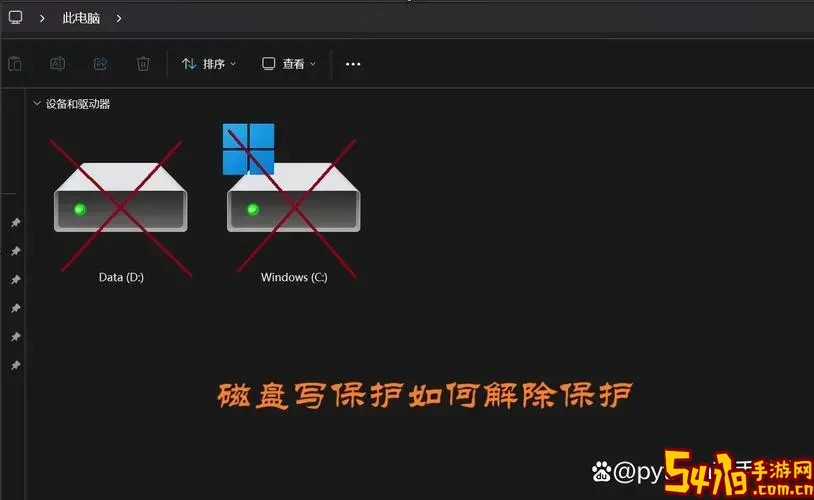
在使用Windows 7操作系统时,很多用户在插入U盘、移动硬盘或SD卡等存储设备时,可能会遇到“这张磁盘有写保护”的提示。这个提示意味着当前存储设备被设置为只读模式,导致用户无法对磁盘进行删除、复制、格式化等写入操作。这种情况往往使用户感到困惑和无奈,尤其是在数据急需处理时更是令人头疼。本文将针对Windows 7系统,总结几种常见的“写保护”原因及对应的解决方案,帮助用户轻松解除写保护限制。
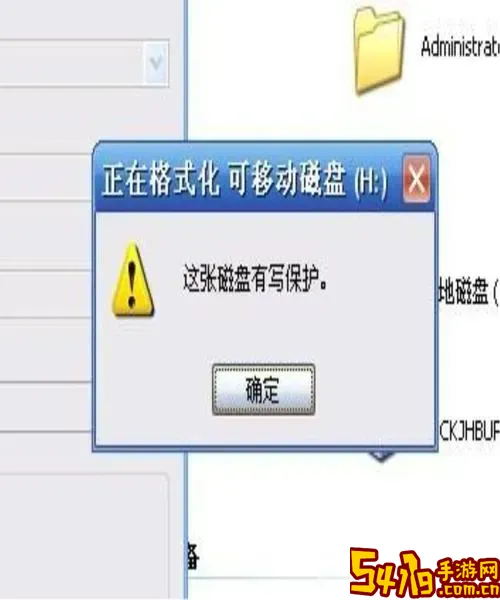
一、写保护的常见原因
1. 磁盘本身启用了写保护开关:部分U盘或存储卡上有物理写保护锁,开关处于“锁定”状态时,系统自动设置为只读模式。
2. 系统注册表限制写入权限:Windows系统中,某些注册表项可能限制了磁盘的写入操作。
3. 磁盘文件系统错误或损坏:部分磁盘分区若存在文件系统损坏,也会出现读取正常,但无法写入的情况。
4. 磁盘属性被设置为只读状态:通过系统磁盘管理程序或命令提示符,磁盘卷被标记为了只读。
5. 病毒或恶意软件干扰:部分病毒会修改磁盘权限,禁止文件写入操作。
二、解决写保护问题的常用方法
1. 检查并关闭物理写保护开关
这是最简单直接的方法。很多U盘和SD卡都有专门的物理写保护开关,常见于侧面的小滑块。请确认该开关是否处于“锁定”状态,若是,滑动至“解锁”位置后,重新插入设备进行尝试。
2. 使用磁盘属性取消只读
步骤如下:
(1)右键点击“计算机”,选择“管理”进入“计算机管理”界面;
(2)选择“磁盘管理”,在列表中找到并右键目标磁盘,选择“属性”;
(3)在“属性”界面中,查看权限设置,确保当前用户拥有完全控制权限;
(4)回到命令提示符,输入“diskpart”并回车,依次输入“list disk”“select disk X”(X为磁盘编号),“attributes disk clear readonly”,最后输入“exit”退出。
3. 通过注册表编辑器解除写保护
如果写保护是由于注册表设置造成,可以尝试如下操作:
(1)点击开始菜单,输入“regedit”并回车打开注册表编辑器;
(2)定位到路径:HKEY_LOCAL_MACHINE\SYSTEM\CurrentControlSet\Control\StorageDevicePolicies;
(3)如果找不到StorageDevicePolicies,可以右键Control新建项命名为StorageDevicePolicies;
(4)在StorageDevicePolicies中新建DWORD值,命名为WriteProtect,设置其数值数据为0;
(5)关闭注册表编辑器,重新插入磁盘,检查写保护是否解除。
4. 检查并修复磁盘文件系统
文件系统损坏同样可能导致写保护提示。可以通过命令提示符修复:
(1)打开命令提示符(开始 → 运行 → 输入cmd → 回车);
(2)输入命令“chkdsk X: /f”(X为磁盘盘符),按回车,系统将自动检查并修复磁盘错误;
(3)完成后尝试再次操作磁盘,看写保护是否消除。
5. 使用杀毒软件彻底扫描磁盘
若怀疑病毒或恶意软件导致写保护,可以用正规杀毒软件对磁盘进行全面扫描,清除病毒后再尝试写入操作。
三、注意事项及预防策略
1. 经常备份重要数据,避免因写保护问题导致资料无法恢复;
2. 选购存储设备时,注意是否配备写保护开关,如不需要写保护功能可选择不带写保护开关的产品;
3. 在使用公共电脑或不熟悉的设备时,尽量避免在磁盘上操作重要文件;
4. 定期检查磁盘健康状况,避免因硬件故障产生写保护异常。
总之,“这张磁盘有写保护”是在Windows 7环境下比较常见的故障,但大多数情况下通过以上方法可以快速解决。用户应根据具体情况,选择合适的方案加以处理。希望本文能帮助广大用户顺利解除写保护,提升存储设备的使用体验。